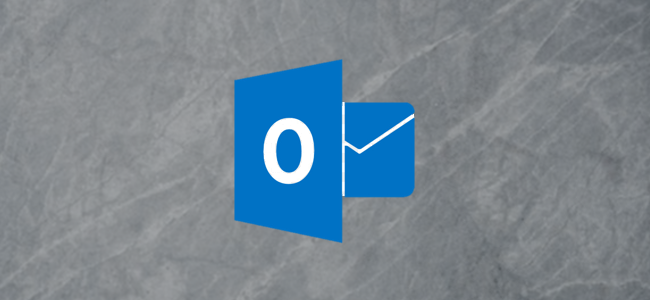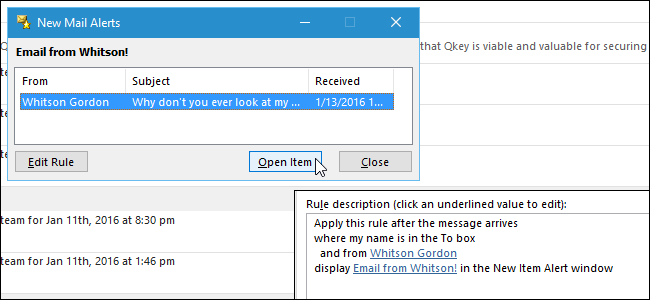Outlook puede activar varios tipos de alertas cuandoRecibes un nuevo mensaje. Es posible que vea una notificación en la barra de tareas, observe un ícono de mensaje en la bandeja del sistema, escuche un sonido o incluso vea que su puntero cambia brevemente a un ícono de mensaje de correo electrónico. Aquí se explica cómo deshabilitarlos a todos.
Si está trabajando en un proyecto ocupado, comparta supantalla para una videoconferencia, o simplemente no desea recibir alertas cada vez que John de Contabilidad envía otro mensaje de correo electrónico de todo el equipo, es posible que desee desactivar las alertas de su escritorio, o al menos ser más selectivo sobre qué tipos de alertas aparecen . Varios de estos tipos de alertas se habilitan automáticamente en Microsoft Outlook, por lo que deberá desactivarlos manualmente.
Cómo desactivar las alertas de mensajes nuevos
¡Apagar las alertas de mensajes nuevos en Microsoft Outlook es simple! Con unos pocos clics, estará listo para hacer su trabajo en paz.
Comience por cambiar a la pestaña "Archivo" en la cinta de opciones.

En el panel Archivo que se abre, haga clic en el comando "Opciones".

En la ventana de Opciones de Outlook que se abre, haga clic en la configuración "Correo" en el panel izquierdo.

En el panel derecho, desplácese hacia abajo hasta la sección "Llegada de mensajes".

Aquí es donde encontrará la configuración que está buscando. Puede configurar las siguientes opciones:
- Reproducir un sonido: Desactiva esta opción si no quieres escuchar el timbre cada vez que recibes un nuevo mensaje.
- Cambie brevemente el puntero del mouse: Desactive esta opción para evitar que su cursor cambie a un sobre cuando llegue un nuevo mensaje. Sucede tan rápido que de todos modos es bastante inútil.
- Mostrar un icono de sobre en la barra de tareas: Desactive esta opción si no desea ver aparecer el icono en la bandeja del sistema cada vez que llegue un nuevo mensaje.
- Mostrar una alerta de escritorio: Deshabilite esta opción si no desea Outlookaparece una notificación de Windows cuando recibe nuevos mensajes. La opción adicional "Activar vista previa para mensajes protegidos por derechos" que está disponible cuando esta opción está activada solo es aplicable si está utilizando Outlook para conectarse a un servidor de Exchange. Deshabilitarlo evita que las notificaciones de Windows muestren vistas previas de mensajes cuando el mensaje se ha marcado como confidencial.
¡Y eso es todo! Desactive las opciones que no desea y vuelva a trabajar sin distracciones.